
 ルーターラビット
ルーターラビットSwitchを楽しむためには、『インターネットへの接続』が欠かせません。
しかし、『インターネットに繋がらない』『wifiが繋がらない』これではゲームを楽しめませんよね?
【Switch】エラーコード「〇〇○○-〇〇〇〇」が表示されました。
こんなエラーメッセージが出たことはありませんか?
これは、「IPアドレス」に問題が起きている可能性があります。
この記事では、このような問題を分かりやすく、簡単に解決する方法を紹介します。
インターネットに詳しくない方でも理解できるように、わかりやすく説明していきます。
これで、Switchとインターネットに繋がらないトラブルもすぐに解決できるでしょう。
それでは、ご覧ください!
IPアドレスとは?
IPアドレスとは、インターネット上の各デバイス(パソコンやスマホなど)に割り当てられる『特別な番号』です。これは、あるデバイスが他のデバイスと通信する際に、お互いを識別しやすくするために使われます。

簡単に言うと、IPアドレスはインターネット上の「住所」のようなものです。実世界で家に住所があるように、インターネット上のデバイスもそれぞれに固有の「住所」を持っています。
これにより、インターネットはたくさんのデバイスの中から正しい相手を見つけ出し、データを送り届けることができます。

例えば、あなたがウェブサイトを見るとき、あなたのデバイスはそのウェブサイトのIPアドレスにデータを要求します。
そしてウェブサイトはあなたのデバイスのIPアドレスに対してデータを送り返します。
このようにして、インターネット上でスムーズに情報のやり取りが行われるのです。
エラーコード「2110-2963」 IPアドレスが取得できませんでした
このメッセージは
お手持ちのSwitch本体がIPアドレスを取得できずインターネットに繋がらない、ということを意味します。
まずはSwitchを再起動してみよう
Switchを『再起動する』ことで、解決する場合があります。
以下に、その手順をお伝えします。
Nintendo Switch本体の左側上部に「電源ボタン」があります。
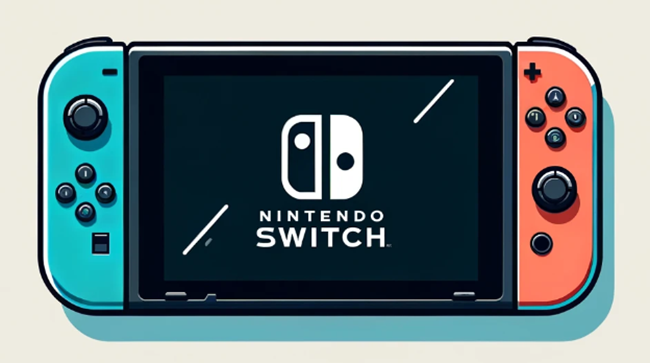
このボタンを3秒ほど、長押ししてみましょう。
すると、下図のように電源メニューが画面に表示されます。
次に、表示されたメニューから「電源オプション」を選択してください。
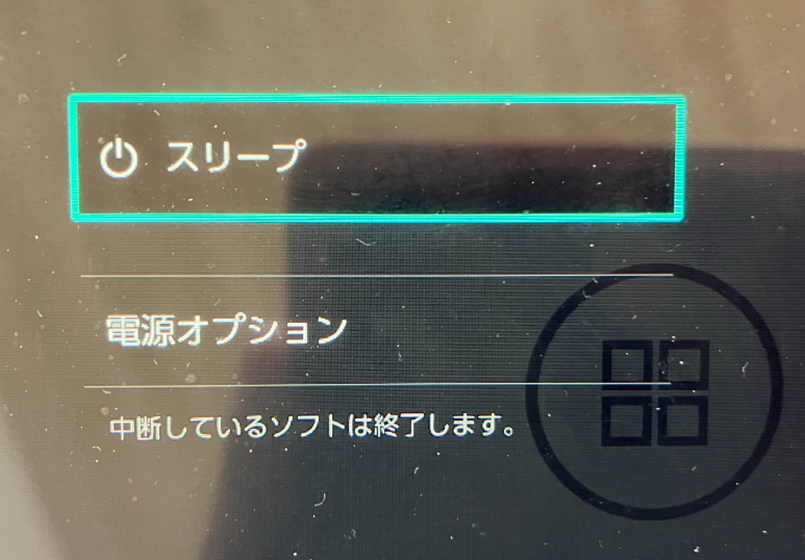
その中にある「再起動」を選びましょう。本体が再起動されます。
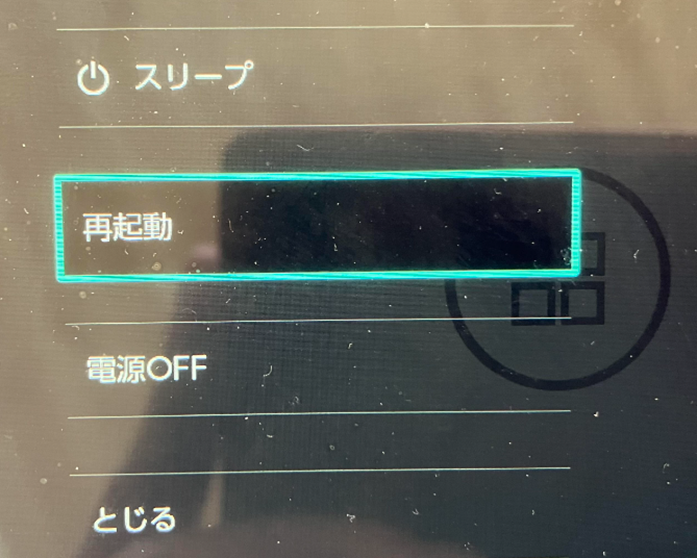
これで再起動の手順は完了です。
☆再起動が出来ない場合
万が一、電源ボタンを3秒間押しても「電源オプション」が表示されない場合は、
電源ボタンを12秒以上長押しすることで、本体の電源を切ることが可能です。
本体を再起動しても解決しない場合は、以下の原因と解決策が考えられます。
無線ネットワークの問題
Switchがwifiに繋がらない、または接続が不安定、接続が弱い場合の対処法を手順に沿って説明します!
- Switchをルーターの近くで使用してみてください。ルーターに近い場所で接続の安定性が向上するか試してみましょう。
- ルーターの電源を一度オフにし、数分待ってから再びオンにします。これにより、一時的な接続問題が解消されることがあります。
- 現在のネットワークに問題があるかどうかを確認するために、Switchを別のwifiネットワークに接続してみます。これにより、現在のwifiネットワークに特有のものかどうかを判断できます。
これらの手順を試すことでwifiが繋がらないという課題が解決できる可能性があります。
ルーターの設定問題
ルーターのDHCPサーバーが無効になっているか、利用可能なIPアドレスが不足している場合の対処法を手順に沿って説明します
- ルーターの管理ページにアクセスします。これは通常、ルーターの裏面に記載されているアドレスをウェブブラウザに入力することで開けます。
- ルーターの管理ページで、DHCP(動的ホスト設定プロトコル)の設定が有効になっているか確認します。DHCPは、デバイスに自動的にIPアドレスを割り当てる機能です。
- 同じwifiネットワークに接続されている他のデバイスの数を確認します。多数のデバイスがwifiに接続されている場合、IPアドレスの利用可能数が不足している可能性があります。
- 必要であれば、いくつかのデバイスを一時的にネットワークから切断して、IPアドレスの空きを作ります。
これらの手順により、ルーターのDHCPサーバーの問題が解決する可能性があります。
Nintendo Switchのネットワーク設定エラー
Switchのwifiネットワーク設定に誤りがある場合、以下の手順で行います。
- Switchのホーム画面から「システム設定」を選択します。
- 「システム設定」メニュー内で「インターネット」を選びます。
- 「インターネット」の設定内で、「設定を消去」を選択して、スイッチのwifiネットワーク設定をリセットします。
- 設定をリセットした後、改めてネットワークに接続し直します。これは通常、wifiネットワークを選択し、必要な場合はパスワードを入力することで行えます。
これらの手順により、Switchのwifiネットワーク設定の誤りが修正され、正しいIPアドレスの取得が可能になります。インターネットに繋がらない、という課題も解決できるでしょう。
物理的な問題
Nintendo Switch自体のハードウェアに問題がある場合も考えられます。
色々な対策を試してもwifiに繋がらない、問題が解決しない場合は、Nintendoのカスタマーサポートに連絡して、さらなるサポートを受けることをお勧めします。
エラーコード「2110-2979」IPアドレスが重複しています
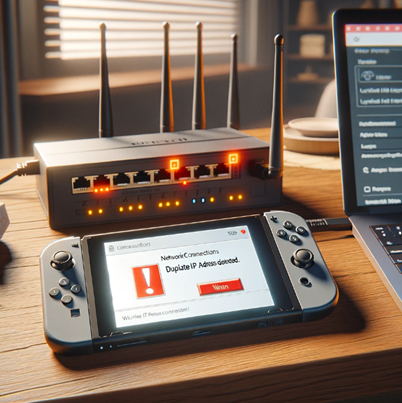
以下で、考えられる原因と解決策を説明していきます。
同じネットワーク内の複数のデバイスがある
家庭内の環境でwifiを複数のデバイスを使っていると、それぞれに同じIPアドレスが割り当てられてしまうことがあります。
これは、IPアドレスが手動で設定されている場合に起こり得る問題です。
以下の手順に沿って対処することをお勧めします
- 家庭内のデバイス(スマホやパソコンなど)のネットワーク設定にアクセスします。
- 各デバイスの設定で、IPアドレスが手動で設定されているかどうかをチェックします。
- 設定されている場合、他のデバイスとIPアドレスが重複していないかを確認します。
- 重複しているIPアドレスがある場合、それを異なるIPアドレスに変更します。
- もしくは、「DHCP」というオプションを選択して、IPアドレスを自動的に割り当てられるように設定変更します。
- これらの変更後、各デバイスがユニークなIPアドレスを持ち、ネットワーク上での混乱が防がれることを確認します。
この手順により、ネットワーク内でIPアドレスの重複を避け、wifiが繋がらないという課題を解決できるでしょう。
DHCPサーバーの設定ミス
DHCPサーバーの設定に問題があると、同じIPアドレスが複数のデバイスに割り当てられてしまうことがあります。
これは、家庭内で使われているルーターなどが、ネットワーク上のデバイスにIPアドレスを配る際に起きる問題です。
問題を解決するためには、以下の手順を踏むと良いでしょう
- ルーターの設定画面にアクセスします。これは通常、ルーターの裏面に記載されているアドレスをウェブブラウザに入力することで開けます。
- 設定画面内でIPアドレスの範囲と割り当てを確認します。
- もし間違った設定や不適切な範囲があれば、それを修正します。
- 最後にルーターを再起動して、新しい設定を適用します。
これにより、ルーターがデバイスに正確なIPアドレスを割り当て、IPアドレスの重複を防ぐことが可能になります。wifiに繋がらない、という課題も解決できるでしょう。
手動でIPアドレスを設定している
Switchに手動でIPアドレスを設定した際に、他のデバイスとのIPアドレス重複が生じた場合の解決方法を、手順を追って説明します
- Switchの「設定」メニューにアクセスし、「インターネット」の項目を開きます。
- Switchのネットワーク設定内で、現在設定されている手動でのIPアドレスを確認します。
- 他のデバイスのネットワーク設定も確認し、Switchで設定したIPアドレスが他のデバイスと重複していないかを確認します。
- もし重複がある場合は、Switchで異なるIPアドレスを手動で設定します。
- または、「IPアドレスの設定」を「手動」から「自動」(DHCP)に切り替えて、IPアドレスを自動的に割り当てるように変更します。
- 変更した設定を保存し、wifiネットワーク接続を再確認して、問題が解消されたかをチェックします。
これにより、Switchと他のデバイスの間でIPアドレスの競合を解消するはずです。wifiに繋がらない、という課題は解決するでしょう。
Q&A

- IPアドレスが取得できないとは?
-
IPアドレスとは、Switch本体に割り当てられる『特別な番号』です。この番号が無いと、wifiに繋がらない、インターネットを利用できない、という状態になってしまいます。
本来は自動的に番号が割り当てられるものですが、何らかの理由で番号の割り当てが出来ていない、という事です。
- IPアドレスの重複とは?
-
IPアドレスとは、Switch本体の一つ一つに割り当てられる『特別な番号』です。それぞれを識別するために、異なる番号が割り当てられる必要があります。
『IPアドレスが重複している』とは、複数のSwitch本体に『同一の番号』が割り当てられている状態、という事になります。
『IPアドレスの重複』が起きるというのは、2軒の家が同じ住所を持っている、こんな状態とも言えます。
こうなってしまうと、郵便配達員が手紙を配るとき、どちらの家に届ければいいのかわからなくなりますね。
インターネットの接続においても同じことが起きます。Switchやスマホでインターネットに接続する際には、それぞれに「住所」にあたるIPアドレスが必要になります。
しかし、もし2台のデバイスがたまたま『同じIPアドレス』を使ってしまったら、インターネットはどちらのデバイスに情報を送ればいいのか分からなくなります。
結果として、どちらかのデバイスがwifiに繋がらない、インターネットに繋がらない状態になります。
この問題を避けるためには、それぞれのデバイスに異なるIPアドレスを割り当てる必要があります。
これは、家ごとに違う番地を割り当てることで、郵便配達員が正しい家に手紙を届けられるようにするのと同じ原理です。
通常は、インターネットのルーターが自動的にこの役割を果たしてくれるので、特に問題を意識することはないのですが、時々手動で住所を設定する際には注意が必要です。
- DHCPとは?
-
DHCPとは、動的ホスト設定プロトコル、のことです。
これは、ネットワーク上のデバイス(例えばパソコンやスマホなど)をインターネットに繋げる際に、必要な設定情報を自動的に提供するシステムです。
これを使うと、デバイスがネットワークに接続する際に、自動的にIPアドレスやその他の設定(インターネットへのアクセス方法など)を受け取ることができます。
このシステムのおかげで、個々のデバイスのネットワーク設定を手動で行う必要がなくなり、ネットワーク接続が迅速に行えて、インターネットに繋がらない状態を防ぐことが出来ます。
まとめ

 ルーターラビット
ルーターラビットここまでの内容を読んでIPアドレスについてご理解いただけましたか?
wifiに繋がらないとSwitchを心から楽しむことはできませんよね?
IPアドレスの重要性を理解することで、Switchでのインターネット体験を一層楽しむことができます。
エラーメッセージに関してしっかり把握し、適切なネットワーク設定を行うことは、オンラインゲームやその他の機能をスムーズに使用するために不可欠です。
この知識を活用して、wifiが繋がらない等の課題を解消して快適なゲーム体験を実現しましょう。
この記事が、Switchをでのインターネット利用をより深く理解し、充実させるためのガイドとなることを願っています。
コチラの記事もおススメです。
選びのおすすめ決定版!人気ランキング10選!-300x158.png)


 NURO光
NURO光
 ビジモ光
ビジモ光 ドコモ Home 5G
ドコモ Home 5G



